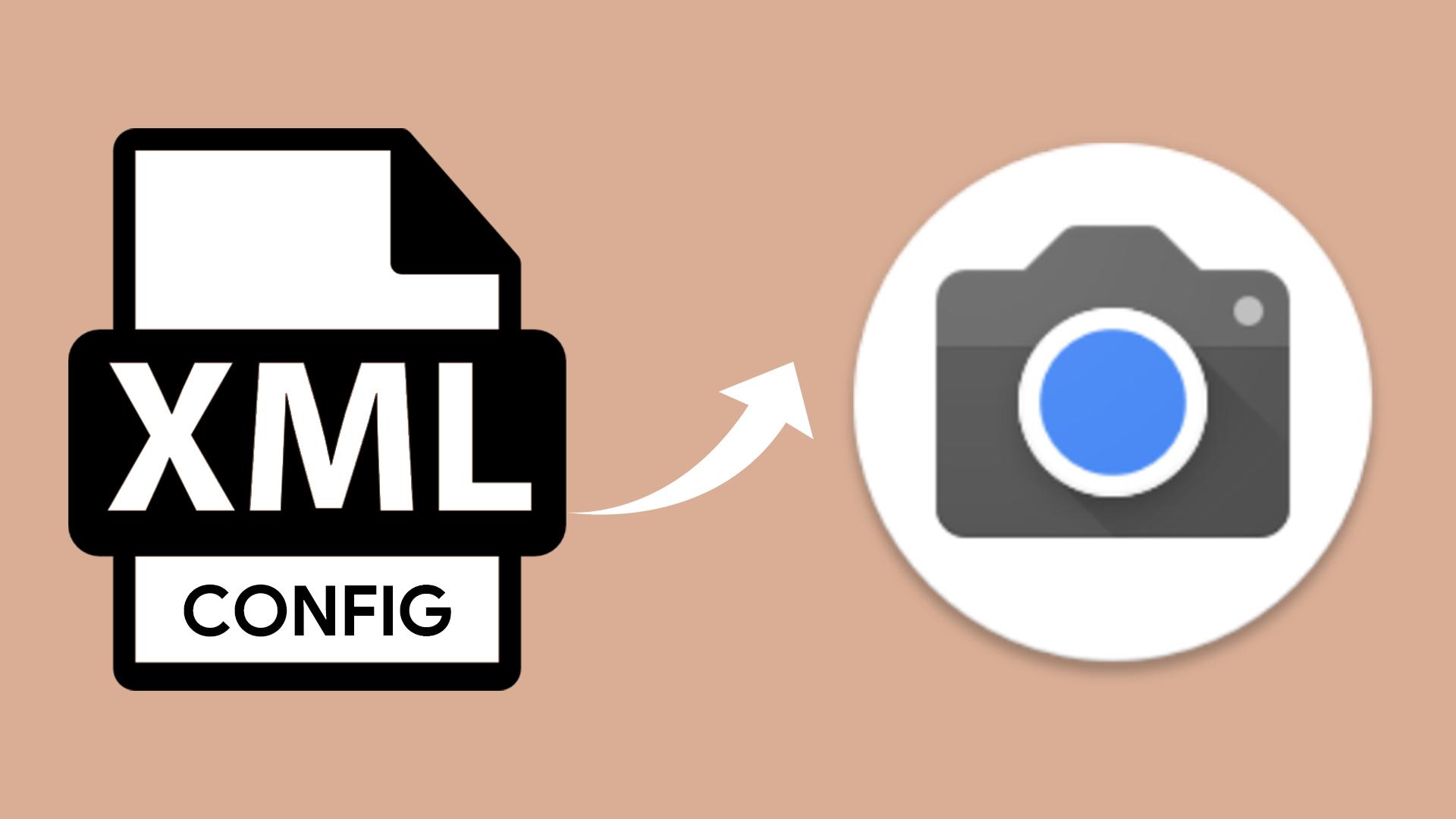Google Camera သည် Pixel စက်များအတွက် ကင်မရာအက်ပ်တစ်ခုဖြစ်သည်။ pixel-specific configs ပါရှိသော ကျွန်ုပ်တို့၏ကိုယ်ပိုင်စက်ပစ္စည်း၏ config ကို Google Camera တွင် မည်သို့အသုံးချနိုင်သည်ကို လေ့လာပါမည်။
Google Camera တွင် ဆက်တင်ရာပေါင်းများစွာရှိသည်။ Lib ဆက်တင်၊ AWB ဆက်တင်နှင့် အခြားအရာများ။ ဤဆက်တင်များအားလုံးကို မူရင်းအတိုင်း Google Pixel စက်များအတွက် အထူးပြင်ဆင်ထားပါသည်။ Pixel စက်ပစ္စည်းများမှလွဲ၍ အခြား Google Camera ကို အသုံးပြုရန်၊ developer များသည် config ထည့်ရန် အင်္ဂါရပ်ကို ပေးဆောင်သည်။ ဤအင်္ဂါရပ်ကြောင့် ကျွန်ုပ်တို့သည် ကျွန်ုပ်တို့၏ကိုယ်ပိုင်စက်ပစ္စည်းများအတွက် Pixel ဆက်တင်များကို စိတ်ကြိုက်ပြင်ဆင်နိုင်ပါသည်။ config save feature ကြောင့် အခြားအသုံးပြုသူများသည် ဤအင်္ဂါရပ်ကို အသုံးပြုနိုင်သည်။
GCamLoader အက်ပ်ကိုဖွင့်ပြီး သင့်ဖုန်းကို ရွေးချယ်ပါ။ သင်၏ GCam ကိုရှာပြီး နှိပ်ပါ။ Config ကိုဒေါင်းလုဒ်လုပ်ပါ။ ခလုတ်ကို။
ကျွန်ုပ်တို့၏သိုလှောင်ခန်းအတွင်းရှိ /Download ဖိုဒါသို့ ဒေါင်းလုဒ်လုပ်ထားသော config ဖိုင်။
Google Camera Config ဖိုင်များကို တင်သွင်းခြင်း။
အဆိုပါဖွင့်ပါ Google Camera အပလီကေးရှင်း ၎င်း၏ config ဖိုင်ကိုကျွန်ုပ်တို့ဒေါင်းလုဒ်လုပ်ပြီး၎င်းကိုထည့်ပါ။ setting များကို.
ဆက်တင်များမီနူးတွင် Configs ကိုရှာပါ။ configs အပိုင်းမရှိပါက၊ ဤအဆင့်ကို ကျော်သွားပါ။
Configs ကဏ္ဍတွင် သိမ်းဆည်းထားသော တည်နေရာကို ဖော်ပြထားသည် /GCam/Configs၇. သင့်တွင် ဤအချက်အလက်မရှိပါက၊ config ရွေးချယ်မှုစခရင်တွင် သင်ကိုယ်တိုင် ဖိုင်တည်နေရာကို ရွေးချယ်ရန် တောင်းဆိုလိမ့်မည်။
ဖိုင်မန်နေဂျာကိုဖွင့်ပါ။ ဖိုင်တွဲအသစ်ဖန်တီးပါ။
ကျွန်ုပ်တို့၏ GCam config ဖိုင်တွဲအမည်ကို အခြေခံ၍ ဖိုင်တွဲအမည်ကို ရွေးချယ်ပါသည်။
ဒေါင်းလုဒ်ဖိုင်တွဲကို ထည့်သွင်းပြီး ဒေါင်းလုဒ်လုပ်ထားသော config ဖိုင်ကို ရွေးချယ်ပါ။
ရွှေ့ပြီး GCam Config ဖိုင်တွဲကို နှိပ်ပါ။
paste ကိုနှိပ်ပါ။
Google Camera အပလီကေးရှင်းကိုဖွင့်သောအခါ၊ အောက်ရှိ ရှပ်တာခလုတ်ဘေးရှိ အနက်ရောင်နေရာကို နှစ်ချက်နှိပ်ပါ။ ရွေးချယ်ထားသော config မျက်နှာပြင်သည် ကျွန်ုပ်တို့ထံ ရောက်လာသည်။ ဤနေရာမှ ကျွန်ုပ်တို့တင်ထားသော config ကို ရွေးပြီး restore ဟုပြောနိုင်ပါသည်။